您使用的是 Mac PC 吗? 那么你会自动拥有 iTunes 应用程序吗? 但是,您不需要 iTunes 应用程序,并且希望从 Mac 上卸载它。 如果是这样,那么这篇文章适合您。 我们将向您展示如何在 Mac 上卸载 iTunes。
iTunes 基本上被认为是 Apple 自该品牌推出以来拥有的最重要的应用程序之一。 众所周知,该应用程序已安装在全球所有 Mac 和 iOS 设备上。 尽管实际上不再需要 iOS 设备,但 iTunes 仍然发挥着重要作用,例如购买一些其他应用程序、音乐甚至电影以及使用数字媒体的乐趣。
但是,有些用户实际上并不希望在他们的 Mac 上安装 iTunes。 这是因为这些人实际上更喜欢使用 VLC、Fidelia 或 Vox 等媒体软件。 如果您使用的是 Windows 操作系统,则卸载 iTunes 应用程序非常容易。 但是,对于使用 Mac 的人来说,这有点复杂。 但您不必担心,因为我们将向您展示如何从 Mac 卸载 iTunes 应用程序。
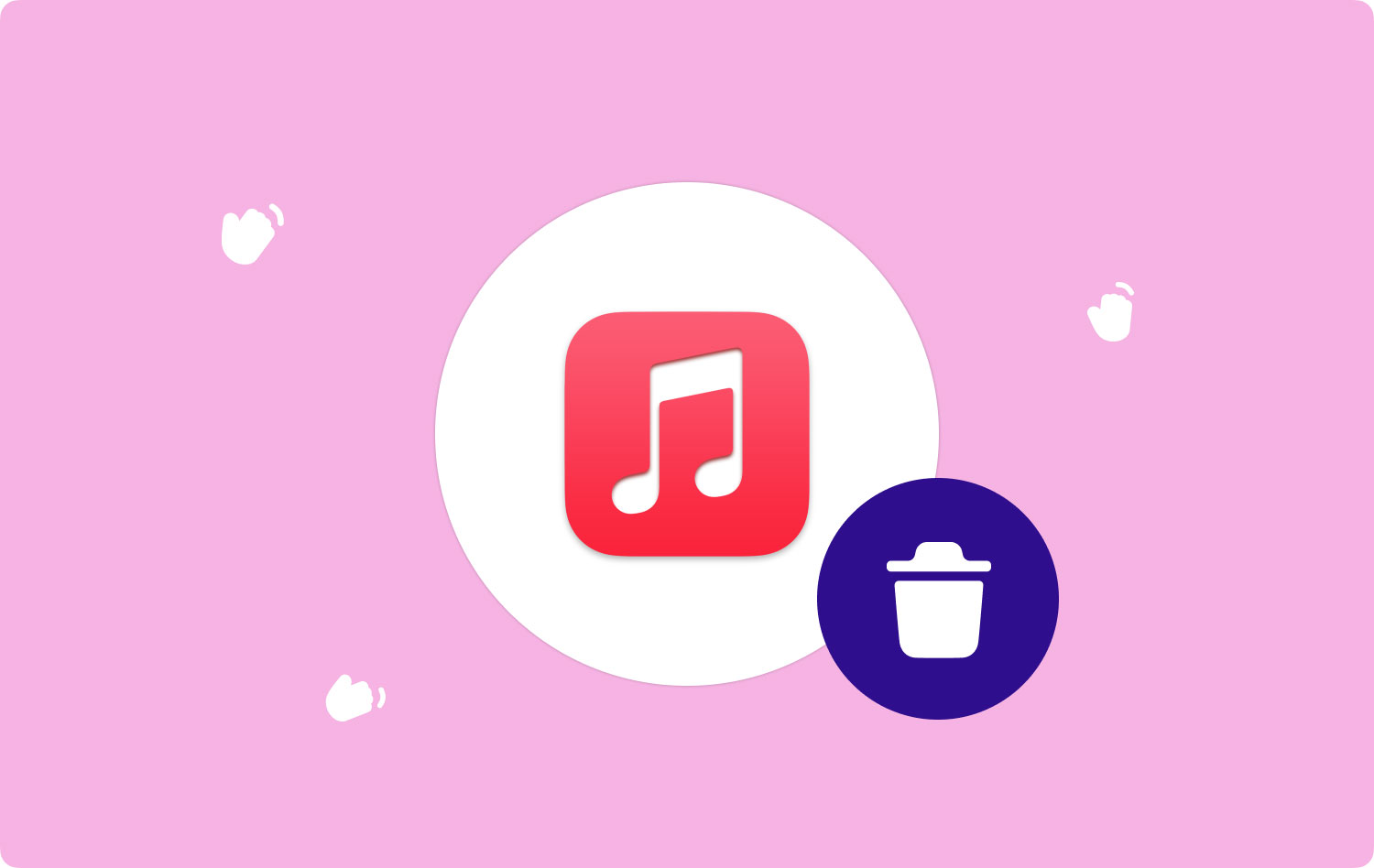
第 1 部分:使用终端以手动方式在 Mac 上卸载 iTunes 应用程序第 2 部分:在 Mac 上完全卸载 iTunes 应用程序第 3 部分:清理您的 iTunes 垃圾使用 TechyCub Mac Cleaner第4部分:结论
第 1 部分:使用终端以手动方式在 Mac 上卸载 iTunes 应用程序
如果您想删除或卸载 Apple 的一个标准应用程序,例如 iTunes 程序,那么您需要做的第一件事就是从您的 Apple 系统完整性保护或 SIP 中禁用该程序。 这是因为 SIP 将能够帮助您限制每个用户在 Mac 操作系统的受保护部分上可以执行的操作。 因此,您需要执行以下操作才能禁用 Apple SIP,以便您可以从 Mac 上卸载 iTunes 程序。
步骤 1:继续并重新启动 Mac。 在重新启动时,继续按 Command + R 键。
第 2 步:然后您将能够在屏幕上看到一个不寻常的启动。 这实际上是 Mac 的恢复模式。 然后在主菜单栏上,继续选择“实用程序”,然后选择“终端”
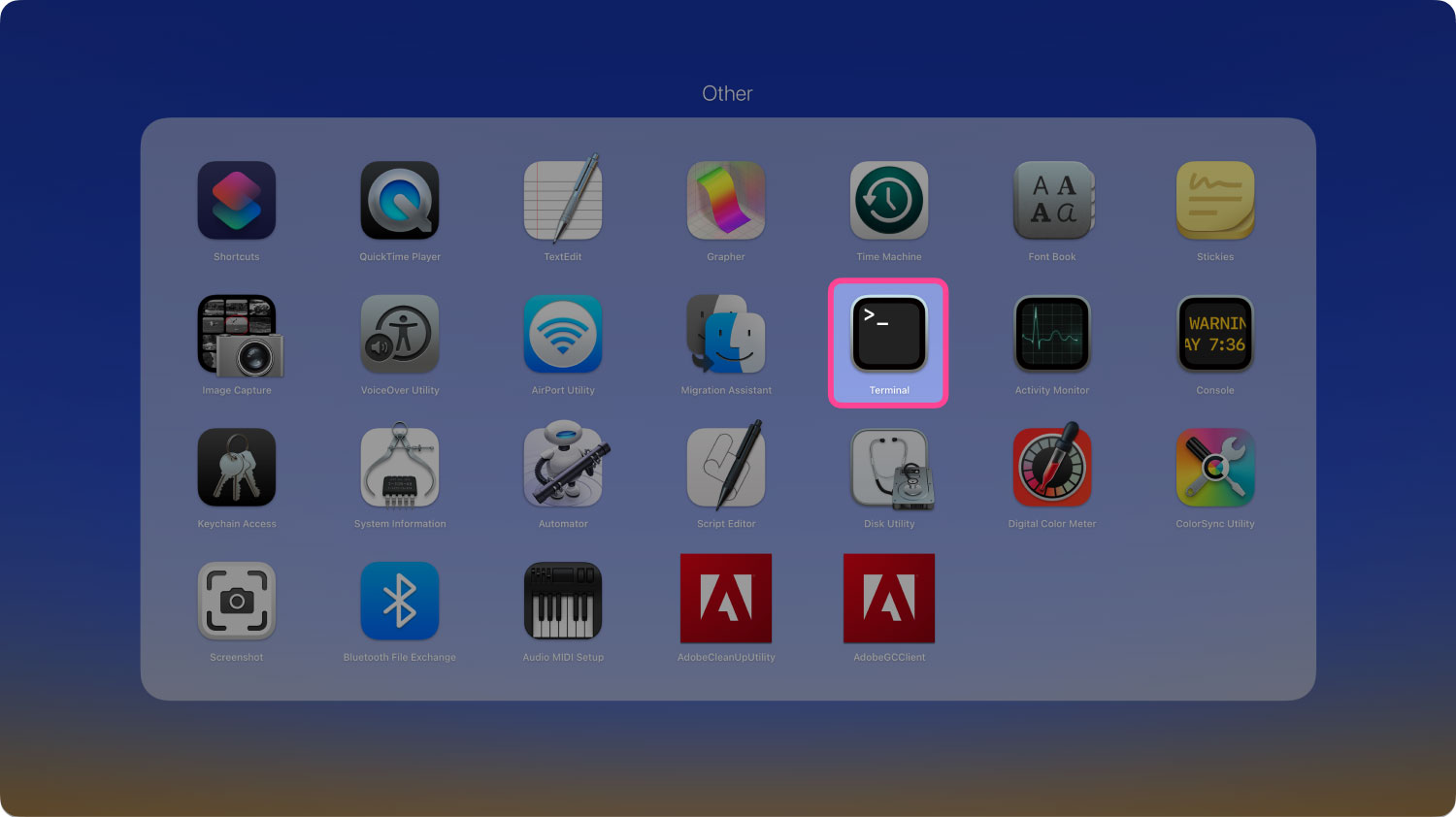
第 3 步:现在,在终端窗口中,继续输入以下命令并在输入命令后按“Enter”键:csrutil disable。 然后 SIP 将被禁用。
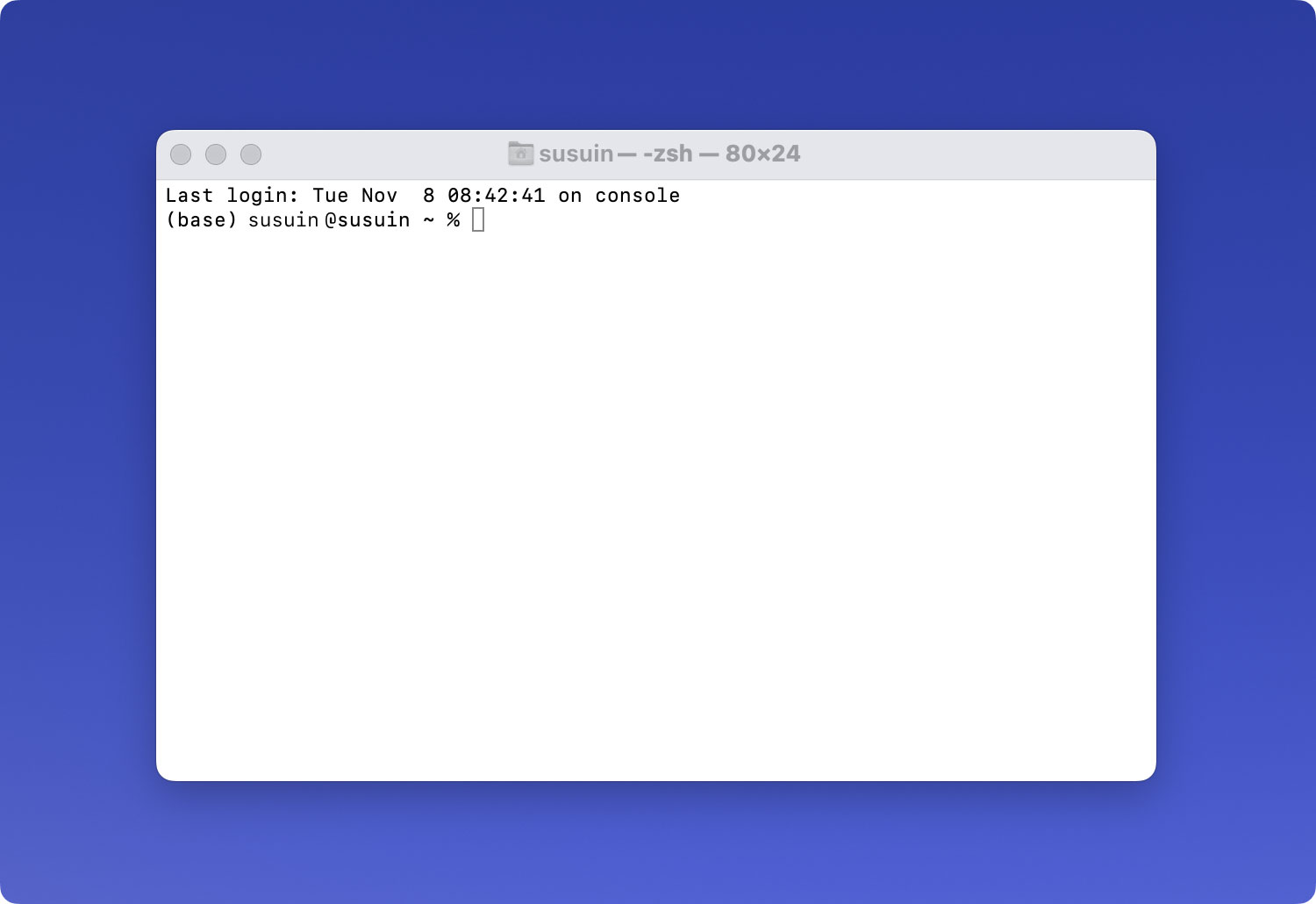
第 4 步:然后继续并再次重新启动您的 Mac,然后使用您的管理员帐户登录到您的系统。 此步骤被认为是可选的,因为如果您具有管理员权限,您仍然可以删除默认应用程序。
第 5 步:然后,一旦您登录到您的管理员帐户,请继续并键入以下命令:cd/Applications/,然后按“Enter”。 完成后,您将能够在屏幕上看到应用程序目录。
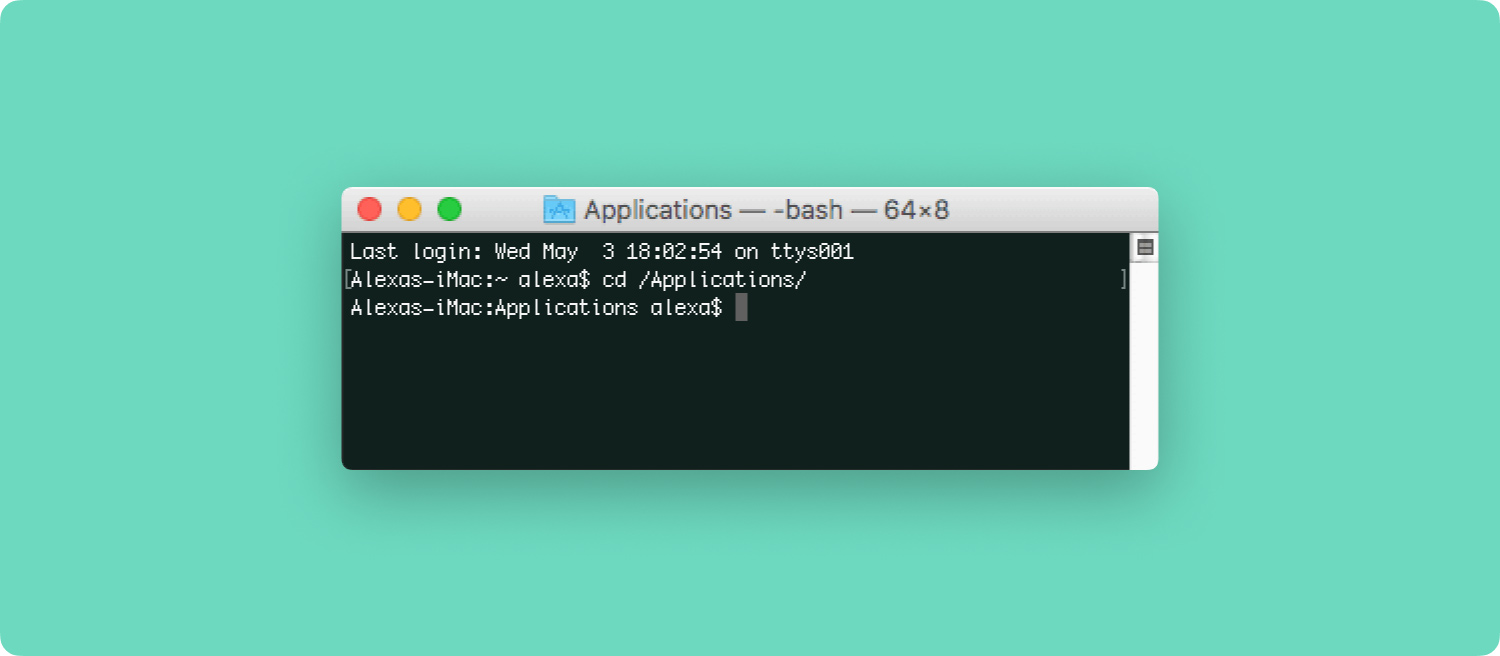
步骤 6:之后,继续输入以下命令,以便您能够在 Mac 上删除 iTunes 程序。 须藤 rm -rf iTunes.app/
注意: 使用 Mac 上的终端删除 iTunes 后,系统将不会要求您确认任何内容。 iTunes 会自动从您的 Mac 中删除。 此外,请记住,一旦您在 Mac 上卸载了 iTunes,请确保启用系统完整性保护,这样您就不会意外删除 Mac 上的重要应用程序。
此外,为了能够启用 Mac 的系统完整性保护,您所要做的就是重新启动 Mac,然后在启动时按 Command + R 键。 之后,继续启动终端,然后输入以下命令:csrutil enable。
第 2 部分:在 Mac 上完全卸载 iTunes 应用程序
通过这种方法,我们将向您展示如何在不使用终端的情况下从 Mac 卸载 iTunes 程序。 在这里,无论您是想要更有效地重新安装 iTunes,还是只想让它完全脱离系统,都没有关系。 因此,为了能够从 Mac 完全卸载 iTunes 程序,以下是您需要遵循的事项。
步骤 1:继续并将 iTunes 图标拖到您的垃圾箱。 如果您在屏幕上看到错误消息,请继续执行第 2 步。 但是,如果您不这样做,请继续执行第 6 步。
步骤 2:然后,继续并右键单击位于“应用程序”文件夹中的 iTunes.app 文件,然后选择“获取信息”。
步骤3:之后,继续并单击挂锁图标,然后输入您的管理员密码。
第 4 步:然后,继续展开共享和权限,然后将其从“所有人”设置为“读写”。
步骤 5:之后,继续关闭窗口,然后再次尝试将 iTunes 图标拖到垃圾箱。
第 6 步:成功完成后,继续清空垃圾箱。
步骤 7:然后继续在 Spotlight 中输入“活动监视器”,然后继续启动应用程序。
步骤 8:从那里,继续寻找“iTunes Helper”并将其删除。
第 9 步:然后转到您的“资源库”,然后选择“首选项”并删除文件开头名称为“com.apple.iTunes”的所有文件。
第 10 步:完成后,继续并重新启动 Mac。

第 3 部分:清理您的 iTunes 垃圾使用 TechyCub Mac Cleaner
现在,既然您已经使用 iTunes 程序一段时间了,那么它可能会留下一些垃圾。 这些垃圾包括那些损坏的下载、应用程序副本、旧备份等等。 这些垃圾实际上仍在您的 Mac 上占用大量空间。 因此,清理这些垃圾将极大地帮助您的 Mac 更快地运行并释放一些存储空间,以便您仍然能够安装其他应用程序或保存新文件。
为了能够完全删除 Mac 上的这些 iTunes 垃圾,您需要使用应用程序清理器。 这样会使您的工作更轻松、更快捷。 有了这个,我们就有了可以推荐给您使用的完美工具。 这是 TechyCub 麦克清洁工。
TechyCub Mac Cleaner 只需点击几下,即可帮助您加快 Mac 的运行速度。 它还可以更快地扫描您的 Mac,以便它可以找到所有垃圾并轻松清理。 它还可以帮助您检查 Mac 的状态,例如磁盘使用情况、CPU 状态、内存使用情况等等。 还, TechyCub Mac Cleaner 还能够找到您在 Mac 上拥有的所有相同文件和一些其他相同的文件,并且您将能够删除 Mac 上拥有的那些重复文件。 它还可以根据大小、时间等过滤所有扫描的项目。
TechyCub 如前所述,Mac Cleaner 可以释放 Mac 上的空间。 这是通过清除您 Mac 上的所有垃圾并管理重复文件,它可以删除相似的图像。 TechyCub Mac Cleaner 还可以删除您 Mac 上的所有那些大文件和旧文件,卸载您已删除的那些文件的剩余部分,并且它可以保护您宝贵的 Mac 上的冗余搜索历史记录。
TechyCub Mac Cleaner 还附带八个强大的功能,可帮助您释放空间并加快 Mac 的运行速度。 这些功能包括检查您的系统状态、Mac Cleaner、相似图像查找器、重复文件查找器、用于完全卸载应用程序的 Mac App 卸载程序、Extension Manager、浏览器隐私清理和文件粉碎器。 有了所有这些功能,您将能够看到有很多东西是 TechyCub Mac Cleaner 不仅可以帮助您清理 Mac 上的垃圾。
现在,在清理你的 iTunes 垃圾文件时,使用 TechyCub Mac Cleaner,放心,你的工作会更轻松、更快捷。 这是一份指南,您可以按照该指南完成工作。
第 1 步:下载、安装和启动
您需要做的第一件事是下载 TechyCub 来自我们官方网站的 Mac Cleaner。 下载该程序后,请继续将其安装在您的 Mac 上。
Mac Cleaner
快速扫描Mac并轻松清理垃圾文件。
检查Mac的主要状态,包括磁盘使用情况,CPU状态,内存使用情况等。
只需点击几下即可加速您的Mac。
免费下载
第 2 步:选择应用程序卸载程序
从左侧面板中选择App Uninstaller,然后单击主界面右下角的扫描按钮。

第 3 步:查找要卸载的 iTunes
扫描过程完成后, TechyCub Mac Cleaner 将能够向您展示 Mac 上的所有应用程序。 您可以预览 iTunes 包含的所有文件,然后只需选择 iTunes。 完成后,继续并单击“清洁”按钮。
清洁过程完成后,iTunes 将从您的 Mac 中完全删除。

人们也读 如何使用Mac磁盘工具? Mac启动盘已满:它是什么以及如何解决此问题?
第4部分:结论
如您所见,在 Mac 上卸载 iTunes 程序与从 Windows PC 上卸载有很大不同。 这有点复杂,但也不是不可能。 您所要做的就是遵循我们为您提供的所有指南,一切就绪。
此外,一旦您从 Mac 上卸载了 iTunes 程序,仍然会有一些文件会被遗忘。 这些文件与您刚刚卸载的程序相关联。 这就是为什么最好使用 TechyCub 麦克清洁工。 这是因为 TechyCub Mac Cleaner 一定会帮助您立即清理 iTunes 垃圾。
除此之外,还有很多东西 TechyCub Mac Cleaner 可以做到。 这肯定会帮助您释放 Mac 上的一些存储空间,并加快您宝贵的 Mac 的性能。 有 TechyCub Mac Cleaner,请放心,您将能够保持 Mac 的质量,就像您第一次购买它时一样。 这是因为 TechyCub Mac Cleaner 确实是一款强大的工具。
